La réponse de bienvenue est une réponse système pour les agents IA de messagerie avancés. Elle souhaite la bienvenue aux clients quand ils vous contactent et donne le ton de la conversation.
Pour Zendesk Chat et Freshchat, vous devez effectuer une étape supplémentaire pour ajouter une action de réponse de déclencheur afin de déclencher la réponse de bienvenue. Pour le chat Zendesk avec détection de la langue, vous devez aussi créer un bloc de modèle.
Ajout de la réponse de bienvenue
Ajoutez une réponse de bienvenue pour saluer les clients quand ils vous contactent via messagerie.
Pour en savoir plus, consultez Modification des réponses système.
Si vous utilisez Zendesk Chat ou Freshchat, suivez également les étapes applicables ci-dessous.
Ajout d’un bloc conditionnel avant la réponse de bienvenue (Zendesk Chat uniquement)
Si vous utilisez Zendesk Chat avec un agent IA basé sur les expressions, vous devez créer un bloc conditionnel pour vous assurer que la détection de la langue fonctionne correctement.
- Dans le créateur de dialogue, cliquez sur l’icône Plus (+) pour ajouter un bloc conditionnel.
Le bloc conditionnel s’affiche avec le premier bloc conditionnel et le bloc de repli.
- Dans le bloc conditionnel, sélectionnez le paramètre
active_language. - Créez des blocs de condition pour chaque langue.
- Pour chaque bloc de condition et le bloc de repli, cliquez sur l’icône Plus (+) et sélectionnez Lien vers.
- Sélectionnez Réponse de bienvenue.
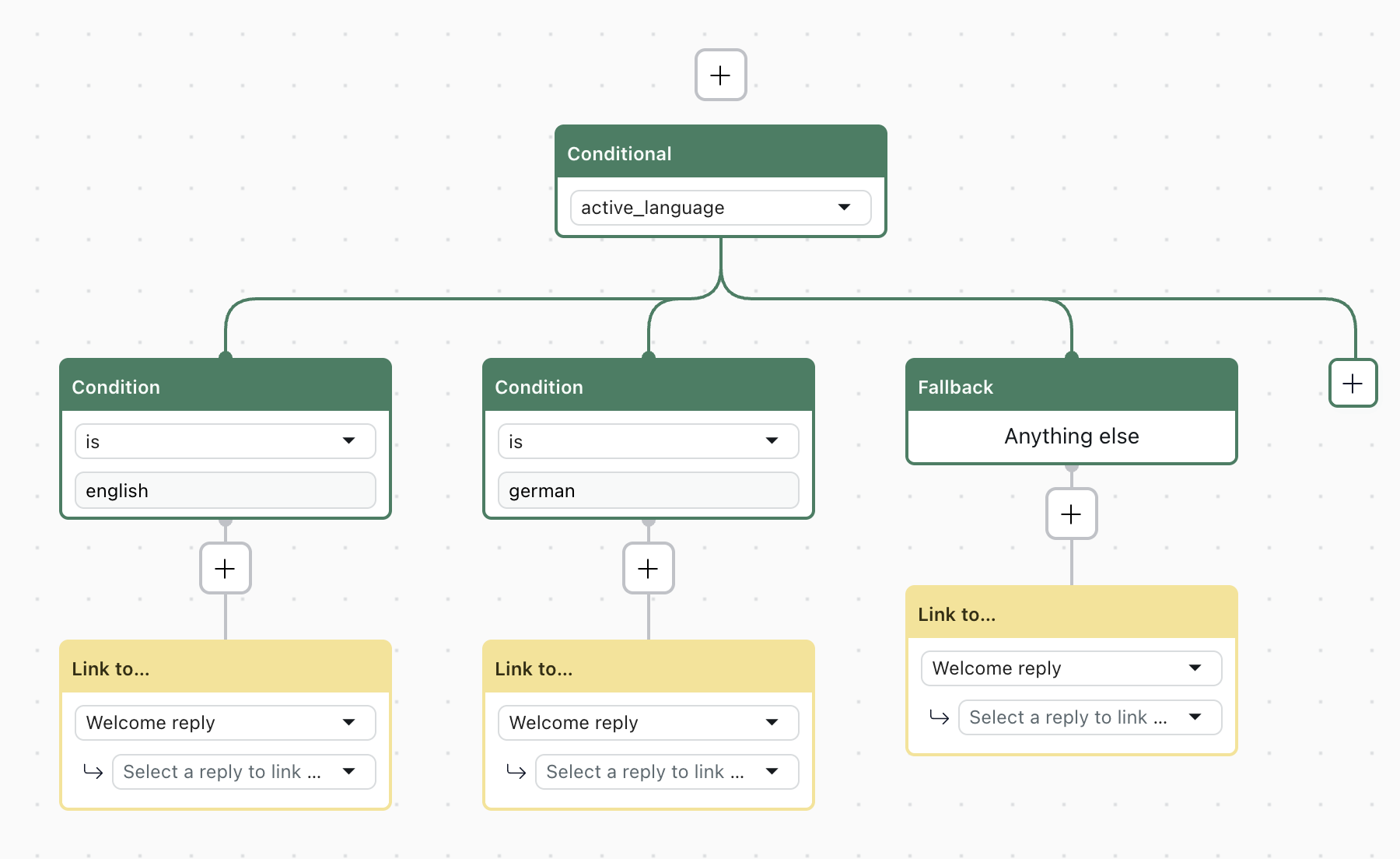
Ajout d’une action de réponse de déclencheur (Zendesk Chat et Freshchat uniquement)
Si vous utilisez Zendesk Chat ou Freshchat, une fois que vous avez configuré la réponse de bienvenue, vous devez aussi ajouter une action de réponse de déclencheur pour déclencher la réponse de bienvenue.
- Dans Agents IA - avancé, cliquez sur Paramètres (
 ) dans la barre latérale.
) dans la barre latérale. - Dans les paramètres de l’agent IA, cliquez sur Événements et actions.
- Cliquez sur l’icône du menu d’options (
 ) en regard du bouton Ajouter une action et sélectionnez Déclencher une réponse en cas d’événement.
) en regard du bouton Ajouter une action et sélectionnez Déclencher une réponse en cas d’événement.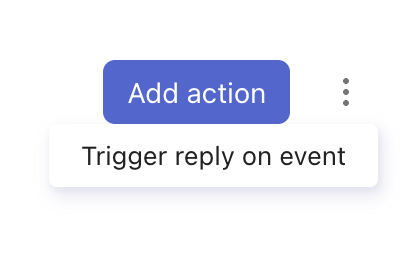
- Renseignez les champs suivants :
- Pour Sélection d’un événement, sélectionnez Conversation commencée.
- Pour Sélectionner une réponse, sélectionnez la réponse de bienvenue que vous voulez utiliser.
- Cliquez sur Enregistrer.
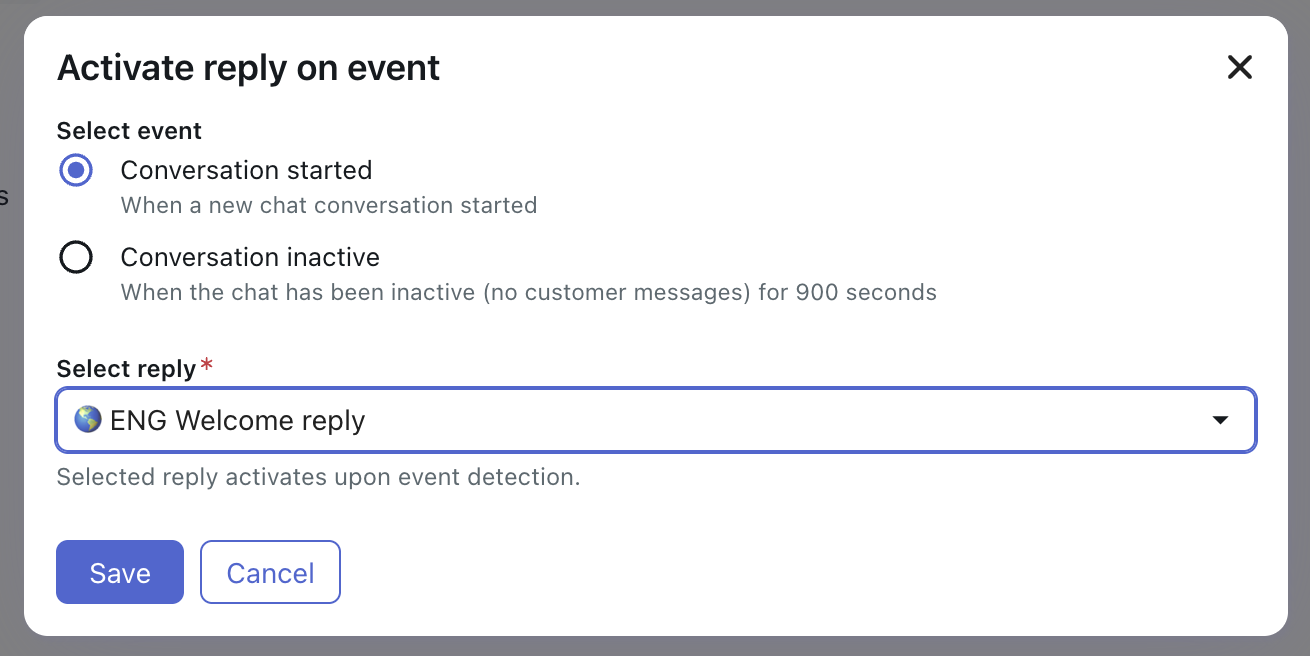
Suppression de la réponse de bienvenue
Vous pouvez supprimer la réponse de bienvenue.
Si vous avez créé une action de réponse de déclencheur pour Zendesk Chat ou Freshchat, vous pouvez aussi la supprimer. Il est conseillé de commencer par supprimer l’action de réponse de déclencheur.
- Dans Agents IA - avancé, cliquez sur Paramètres (
 ) dans la barre latérale.
) dans la barre latérale. - Dans les paramètres de l’agent IA, cliquez sur Événements et actions.
- Cliquez sur l’icône de suppression (x) en regard de l’action de réponse de déclencheur à supprimer.
- Dans le menu principal sur la gauche, cliquez sur Contenu > Cas d’utilisation (pour les agents IA sans formation) ou Contenu > Intentions (pour les agents IA qui utilisent les expressions).
- Sélectionnez la réponse de bienvenue.
- Sélectionnez la version (langue) de la réponse que vous voulez modifier et cliquez sur Modifier le dialogue.
- Supprimez tous les blocs du dialogue, sauf le premier bloc de message de l’agent IA.
- Supprimez tout le contenu du bloc de message de l’agent IA.
- Cliquez sur Enregistrer ou Publier.